Το εργαλείο πλέγματος του Inkscape σας επιτρέπει να δημιουργείτε εντυπωσιακές και δυναμικές χρωματικές διαβαθμίσεις. Με αυτό το εργαλείο, μπορείτε να δημιουργήσετε διαβαθμίσεις που όχι μόνο είναι πιο ελκυστικές, αλλά έχουν και πιο οργανικό σχήμα από ό,τι με το παραδοσιακό εργαλείο διαβαθμίσεων. Σε αυτές τις οδηγίες βήμα προς βήμα, θα μάθετε πώς να κατακτήσετε το εργαλείο πλέγματος και να το χρησιμοποιήσετε στα δημιουργικά σας έργα.
Βασικά συμπεράσματα
- Το εργαλείο πλέγματος σας επιτρέπει να δημιουργείτε δυναμικές διαβαθμίσεις.
- Τα σημεία αγκύρωσης και οι αλλαγές χρώματος προσφέρουν ένα ευρύ φάσμα σχεδιαστικών επιλογών.
- Μπορείτε να χρησιμοποιήσετε το εργαλείο πλέγματος αποτελεσματικά για να δημιουργήσετε ρεαλιστικά εφέ, όπως φλόγες ή φόντα.
Οδηγίες βήμα προς βήμα
Για να χρησιμοποιήσετε αποτελεσματικά το εργαλείο πλέγματος, ακολουθήστε τα παρακάτω απλά βήματα.
Βήμα 1: Επιλέξτε και χρησιμοποιήστε το εργαλείο πλέγματος
Εκκινήστε το Inkscape και επιλέξτε το εργαλείο πλέγματος από τη γραμμή εργαλείων. Κάντε διπλό κλικ στο ορθογώνιο που θέλετε να επεξεργαστείτε για να ορίσετε αμέσως μια κλίση. Σε αυτό το παράδειγμα, επιλέγετε τις χρωματικές διαβαθμίσεις μεταξύ διαφορετικών σημείων.
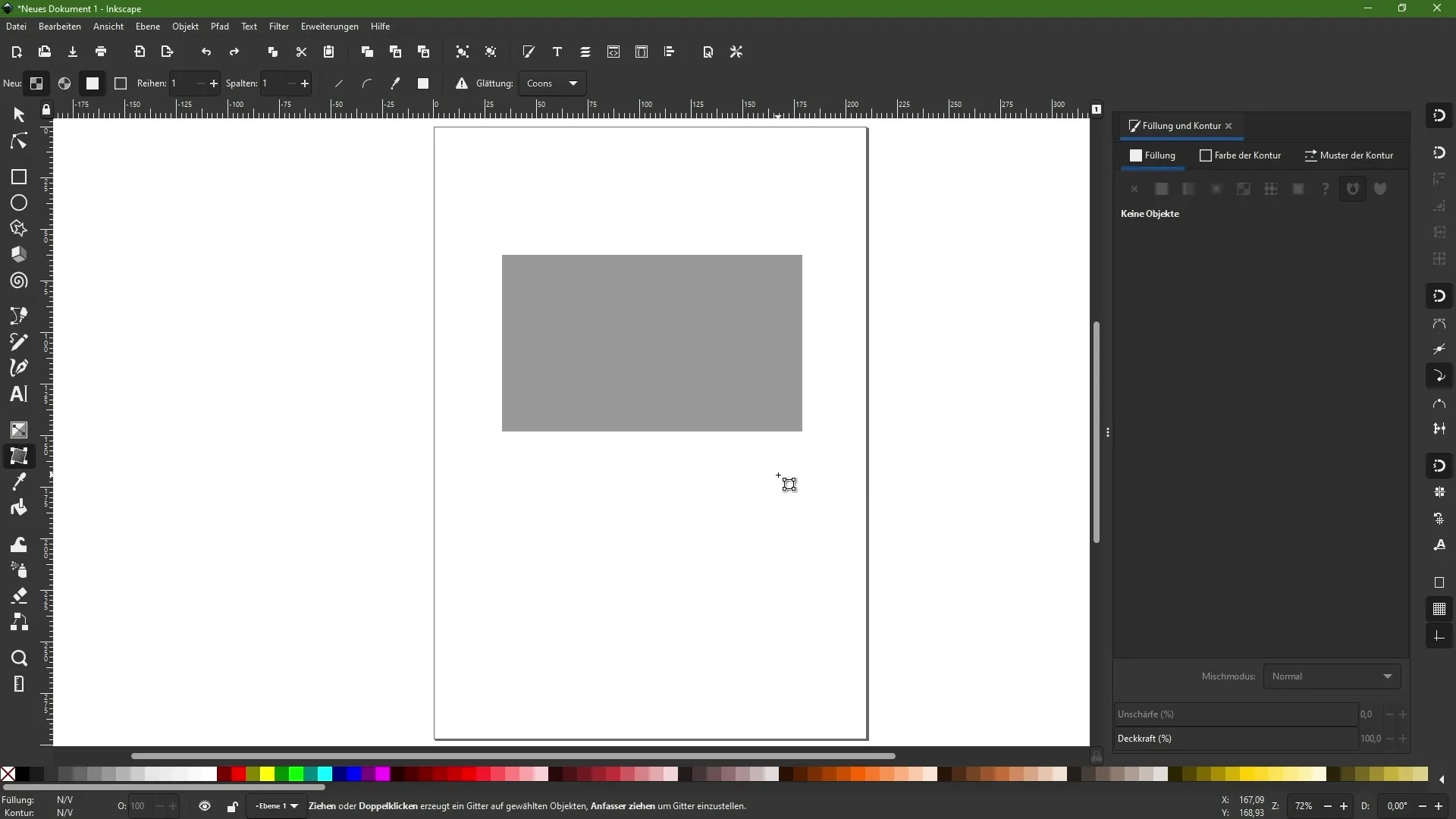
Βήμα 2: Προσαρμογή των χρωμάτων
Κάντε κλικ στα διάφορα σημεία του πλέγματος και αλλάξτε τα χρώματα. Για παράδειγμα, επιλέξτε μια κόκκινη κουκκίδα στην επάνω περιοχή και μια πορτοκαλί κουκκίδα στην κάτω περιοχή. Αυτό σας επιτρέπει να δημιουργήσετε μια ομαλή μετάβαση μεταξύ των χρωμάτων.
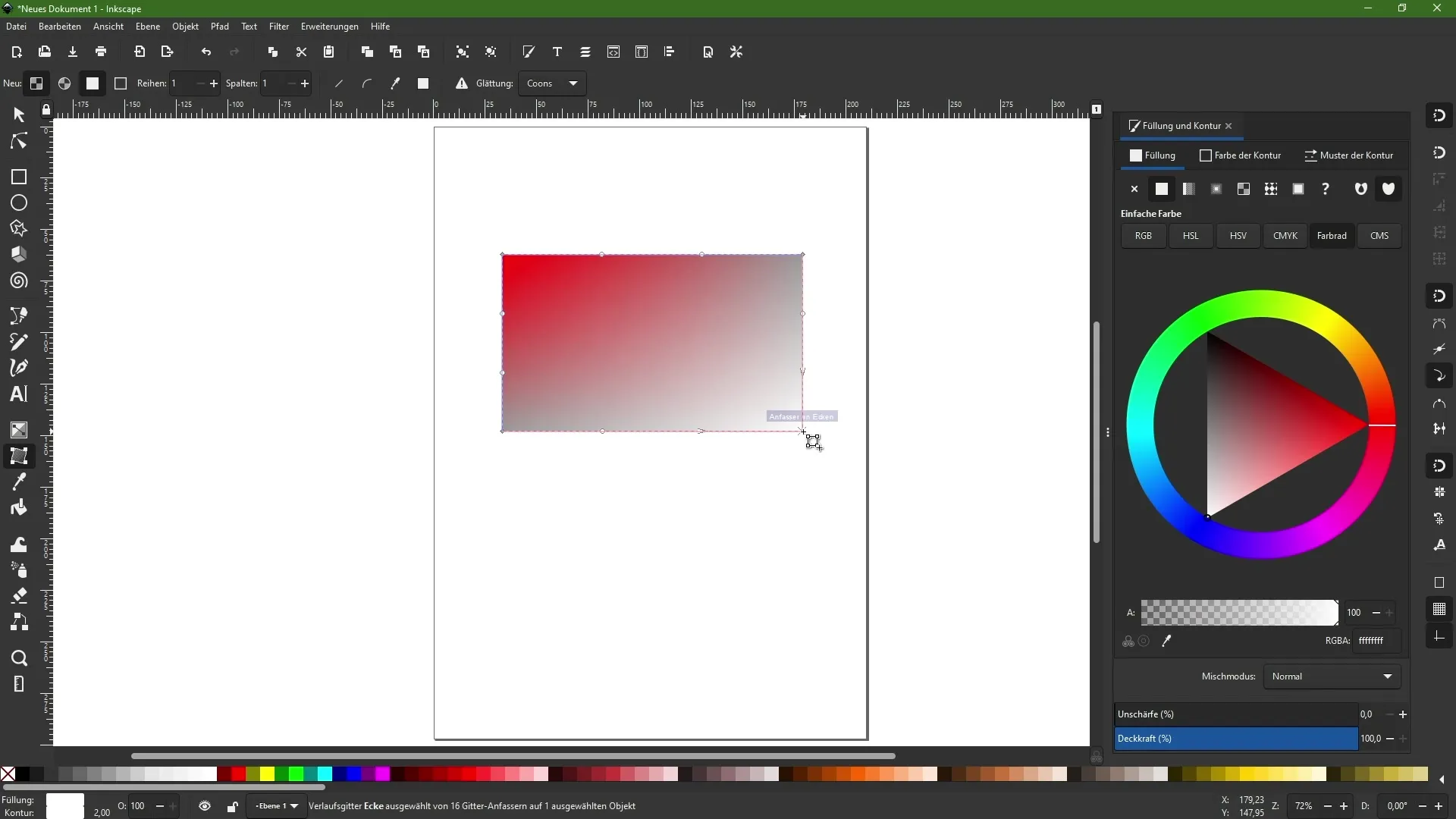
Βήμα 3: Προσθέστε περισσότερα σημεία αγκύρωσης
Για να κάνετε το πλέγμα πιο δυναμικό, προσθέστε περισσότερα σημεία κάνοντας διπλό κλικ σε άλλα σημεία του πλέγματος. Αυτό σας επιτρέπει να μετακινήσετε τα χρώματα σε διαφορετικές διαστάσεις.
Βήμα 4: Πειραματιστείτε με τα χρώματα
Παίξτε με διαφορετικά χρώματα στα σημεία αγκύρωσης. Μπορείτε να δοκιμάσετε να αλλάξετε ορισμένα σημεία σε έντονο κίτρινο χρώμα και άλλα σε απαλό ροζ χρώμα. Αυτό θα δώσει στην κλίση σας περισσότερο βάθος και προσωπικότητα.
Βήμα 5: Προσαρμόστε τα σημεία αγκύρωσης
Αφιερώστε χρόνο για να μετακινήσετε τα σημεία αγκύρωσης και να δείτε πώς αλλάζουν τα χρώματα ανάλογα με τη θέση τους. Όταν μετακινείτε ένα σημείο, αλλάζει η περιοχή επιρροής του αντίστοιχου χρώματος.
Βήμα 6: Δυναμικός σχεδιασμός
Χρησιμοποιήστε τη δυνατότητα να αλλάξετε τα σημεία αγκύρωσης και τα χρώματά τους όπως επιθυμείτε. Η απόσταση μεταξύ των σημείων έχει άμεση επίδραση στην ένταση των χρωμάτων. Πειραματιστείτε με διάφορους συνδυασμούς για να επιτύχετε το ιδανικό αποτέλεσμα για το έργο σας.
Βήμα 7: Προσθήκη πρόσθετων σημείων
Προσθέστε περισσότερα σημεία αγκύρωσης για να επεκτείνετε την παλέτα χρωμάτων και να αυξήσετε τη δυναμική. Κάθε νέο σημείο φέρνει μια νέα ευκαιρία για να δώσετε ακόμα περισσότερη ζωή στο έργο σας.
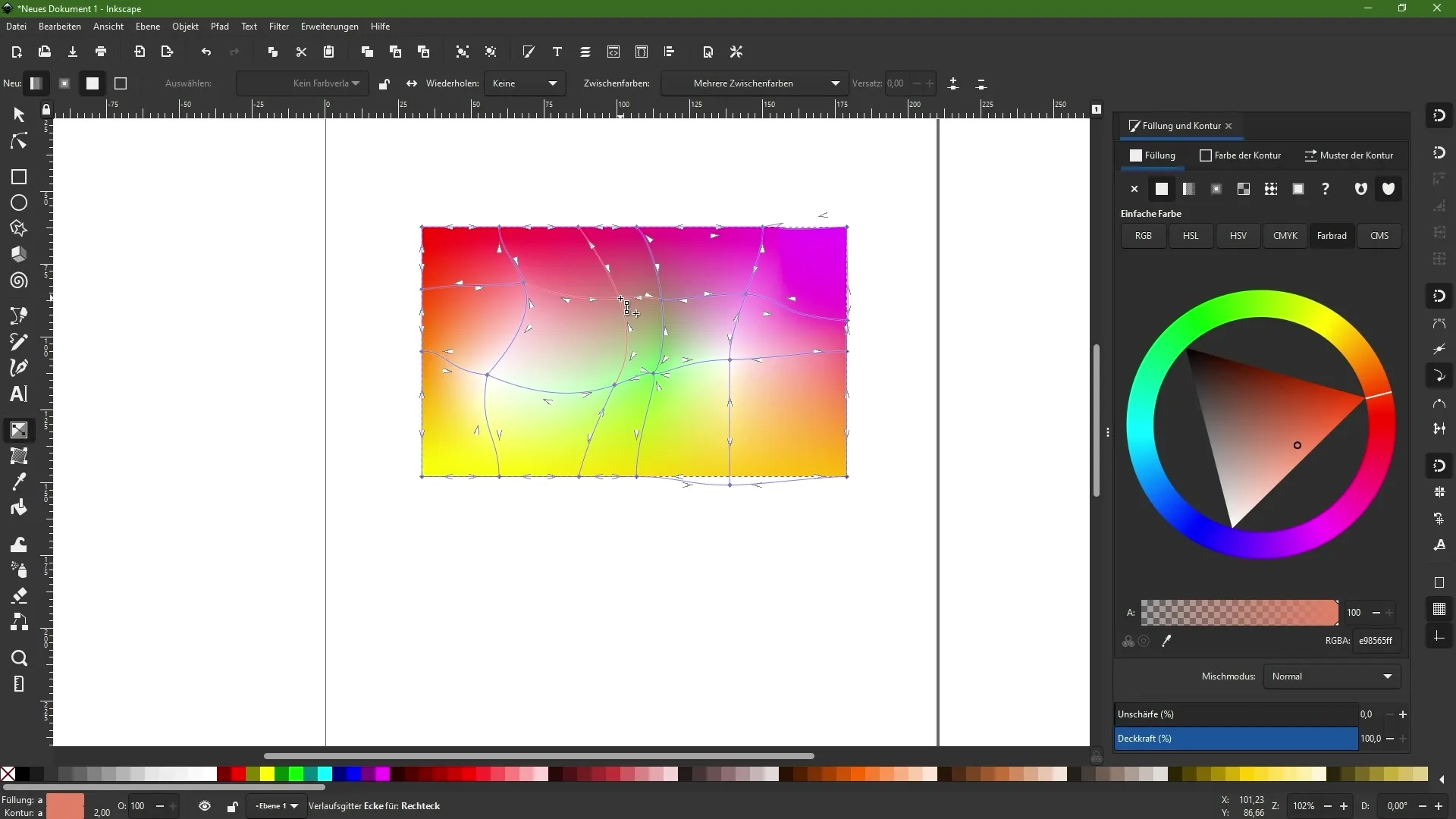
Βήμα 8: Εφαρμογή σε συγκεκριμένα σχήματα
Το εργαλείο πλέγματος μπορεί επίσης να εφαρμοστεί σε σύνθετα σχήματα. Για παράδειγμα, μπορείτε να το χρησιμοποιήσετε για να δημιουργήσετε μια ρεαλιστική φλόγα μιμούμενοι τη δομή μιας διαδρομής.
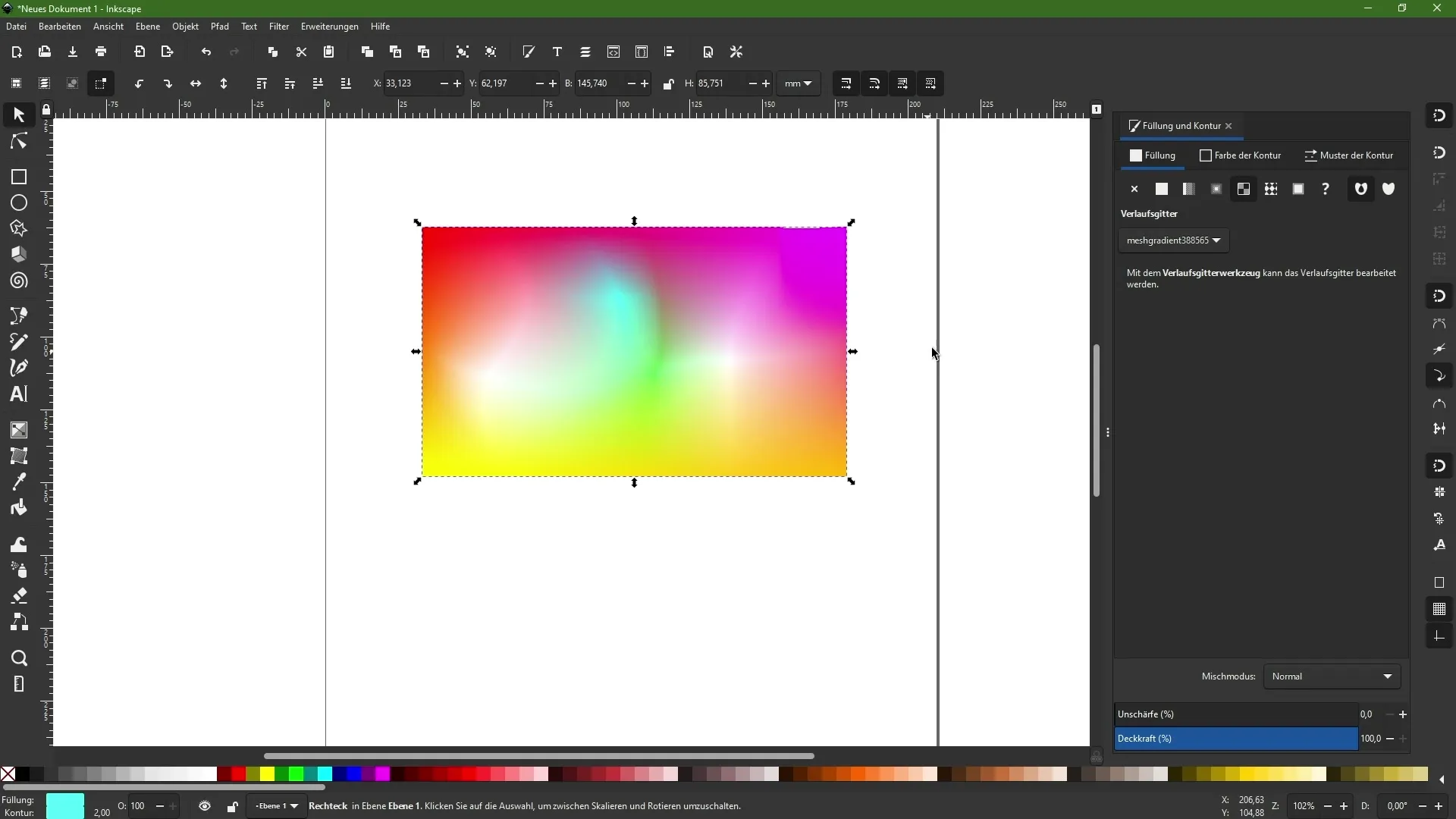
Βήμα 9: Σχεδιάστε φόντα
Με τις δεξιότητες που αποκτήσατε, μπορείτε τώρα να δημιουργήσετε και φόντα. Χρησιμοποιήστε τις δυναμικές κλίσεις για να δημιουργήσετε μοναδικά ελκυστικά φόντα για τα έργα σας.
Περίληψη
Σε αυτό το σεμινάριο, μάθατε πώς να χρησιμοποιείτε το εργαλείο πλέγματος στο Inkscape για να δημιουργείτε δημιουργικές και δυναμικές διαβαθμίσεις. Από την επιλογή σημείων αγκύρωσης και την προσαρμογή των χρωμάτων μέχρι την εφαρμογή τους σε συγκεκριμένα σχήματα και φόντα, μπορείτε πλέον να εκμεταλλευτείτε ένα ευρύ φάσμα σχεδιαστικών δυνατοτήτων. Τα έργα σας θα είναι ακόμη πιο εντυπωσιακά και ελκυστικά χάρη στο δυναμικό παιχνίδι των χρωμάτων.
Συχνές ερωτήσεις
Πώς χρησιμοποιώ το εργαλείο πλέγματος;Επιλέξτε το εργαλείο πλέγματος από τη γραμμή εργαλείων και κάντε διπλό κλικ στο αντικείμενό σας.
Μπορώ να προσαρμόσω τα χρώματα;Ναι, μπορείτε να προσαρμόσετε τα χρώματα των σημείων αγκύρωσης ανά πάσα στιγμή για να επιτύχετε διαφορετικά εφέ.
Τι μπορώ να δημιουργήσω με το εργαλείο πλέγματος;Μπορείτε να το χρησιμοποιήσετε για να δημιουργήσετε δυναμικά φόντα, χρωματικές διαβαθμίσεις ή ρεαλιστικά σχήματα όπως φλόγες.


